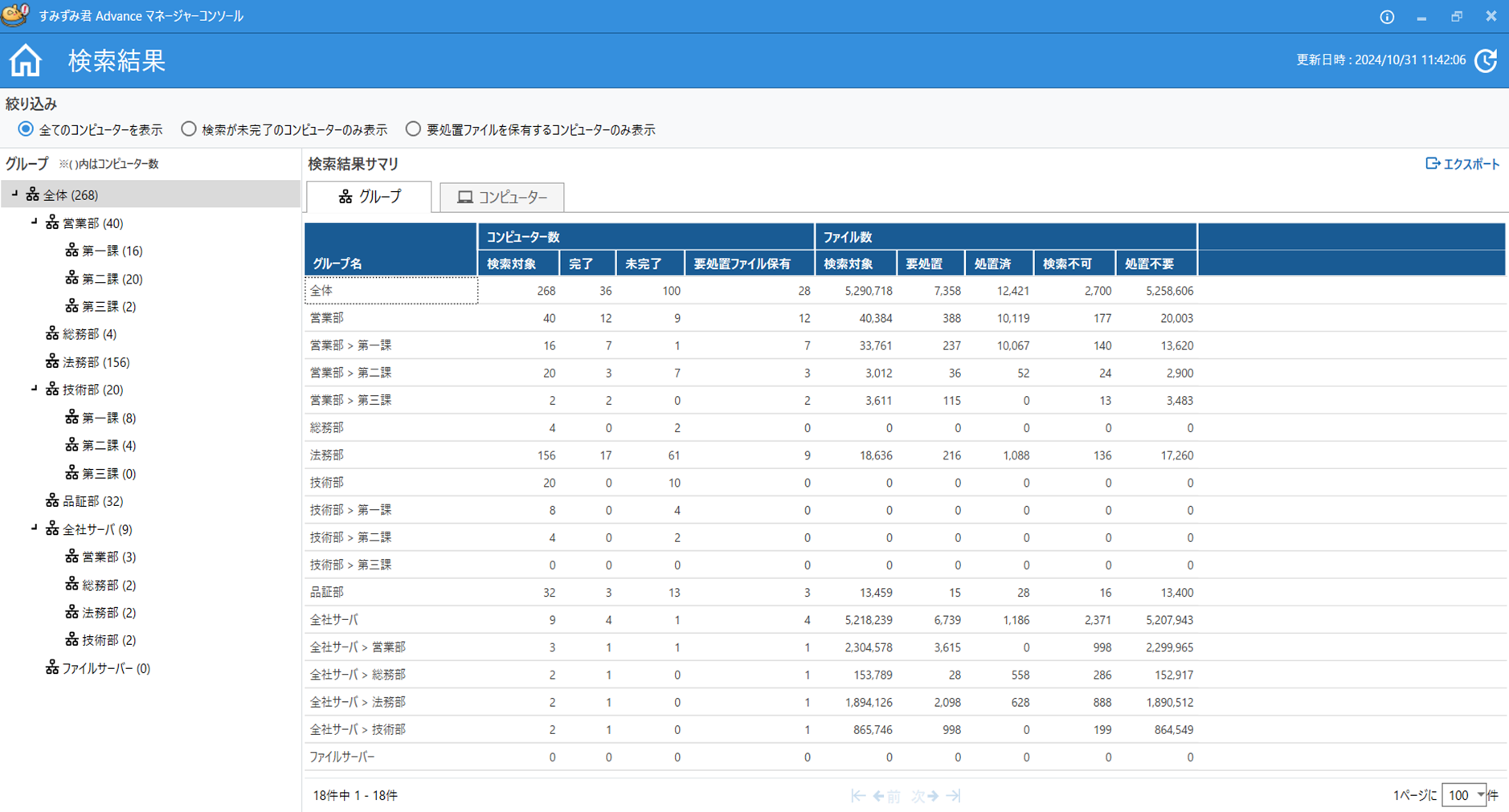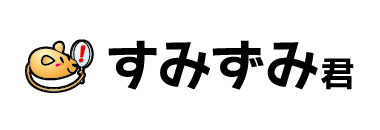すみずみ君
Advanceの特長
すみずみ君 Advanceの4つの特長
- 高速検索
-
複雑な検索条件でも検索速度が低下しにくく、条件式規模によらない高速照合を実現した独自開発の高性能ストリー ム型検索エンジン「SP-Filter」を搭載しています。また、前回の検索以降に新規作成、更新されたファイルだけ検索するため、2回目以降の検索はより高速 で効率的な検索がおこなえます。
- 豊富な辞書
- 高精度に検出できる辞書を多数搭載しています。辞書を組み合わせることにより、検索したい条件に対して柔軟に対応します。
また、任意のキーワードや文字列パターンで辞書をカスタマイズできる「ユーザ辞書」を搭載しているので、独自の辞書を作成してご利用いただくことも可能です。
- 簡単作業
- あらかじめ設定した検索条件に基づき、自動で検索実行し、検索結果はマネージャーに自動集計されます。検索対象のPCは、通知された検索結果を処置するだけの簡単作業となるため、PC利用者の負担は少ないです。
- 見やすい管理画面
- 管理者は個人情報ファイルを保有している PC の台数、個人 情報ファイル数をダッシュボードで簡単に確認できます。 PC やグループごとに誰が個人情報ファイルを保有している か一目で把握できるため、PC 利用者やグループ管理者に対 して是正処置を促すことができます。
すみずみ君 Advanceの運用フロー
flow1
設定
マネージャーで検索設定を行います。
設定する項目は、検索で使用する辞書、検索対象フォルダ、検索スケジュール等があります。

管理者
flow2
検索
検索設定は、検索対象のPCに自動配信されます。
配信された設定に基づいて自動的に個人情報ファイルを検索します。

flow3
処置
検索結果はPC利用者に通知されるので、PC利用者は検索結果を確認して処置(ファイルの移動・削除)が必要なファイル(要処置ファイル)の処置を行います。処置は検索結果画面上で簡単に行えます。
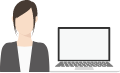
PC利用者
flow4
確認
管理画面で個人情報ファイルの保有状況を確認します。
要処置ファイルの処置が実施されてないPCがあれば、PC利用者やグループ管理者に対して是正処置を促します。

管理者
1. 設定
マネージャーで個人情報ファイルの検索条件を設定します。
検索設定項目
- 検出条件(検索で使用する辞書及びその組み合わせ)
- 検索対象条件(検索するドライブ、フォルダ)
- 検索スケジュール(1回また日単位、曜日単位等の繰り返し)
辞書について
すみずみ君 Advanceは「標準辞書」と任意のキーワードや文字列パターンで検出できる「ユーザ辞書」を搭載しています。検出したい辞書を選択し、AND/OR条件の組み合わせと、「何件以上含んでいた場合に検出する」というしきい値を自由に設定できます。
・辞書一覧
| 標準辞書 | |
|---|---|
| 名字(漢字・カナ・ローマ字) | 口座番号 |
| 住所 | クレジットカード番号 |
| メールアドレス | マイナンバー |
| 電話番号 | 運転免許証番号 |
| 生年月日 | パスポート番号 |
| ユーザ辞書 | |
|---|---|
| 任意のキーワード | 文字列パターン |
・辞書の組み合わせ例
「個人情報、もしくはクレジットカード番号が含まれた顧客リスト」を検索したい場合の組み合わせ例| 組み合わせ |
|---|
| 名字10件以上 かつ 住所10件以上
もしくは |
| 名字10件以上 かつ 電話番号10件以上
もしくは |
| クレジットカード番号1件以上 |
2. 検索
マネージャーから配信された検索条件に基づいて個人情報ファイルの検索を実行します。
検索条件、スケジュール配信/実行イメージ(検索対象がクライアントPCの場合)

検索条件の設定/配信、検索結果の集約/集計/確認を行うアプリケーション

検索の実行、検索結果の確認/処置を行う
アプリケーション
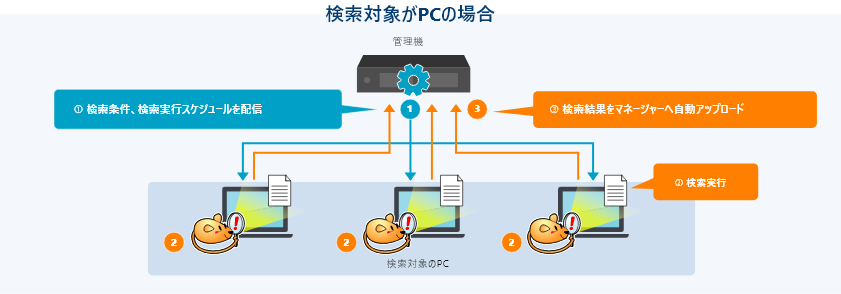
①マネージャーで検索条件、検索スケジュールを設定すると、検索対象の各PC(エージェント)に自動的に配信されます。
②配信された検索条件で自動的に検索します。
③検索結果は自動的にマネージャーにアップロードされます。また、PC利用者に通知されます。
※検索対象がサーバの場合、サーバにエージェントをインストールして検索します。
3. 処置
PC利用者が検索結果を確認、是正処置をします。
検索結果はPCごとにデスクトップに通知され、要処置ファイルのみを一覧(検索結果画面)で表示します。検索結果画面は、個人情報を含むファイルのパスとファイルに含まれる個人情報の件数を辞書ごとに確認できます。
PC利用者は、処置が必要だと判断されたファイルを確認し、簡単に処置(ファイルの移動や削除等)することができます。
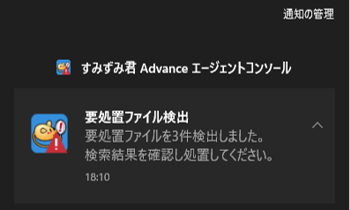
個人情報が見つかったファイルは、PCのデスクトップに通知
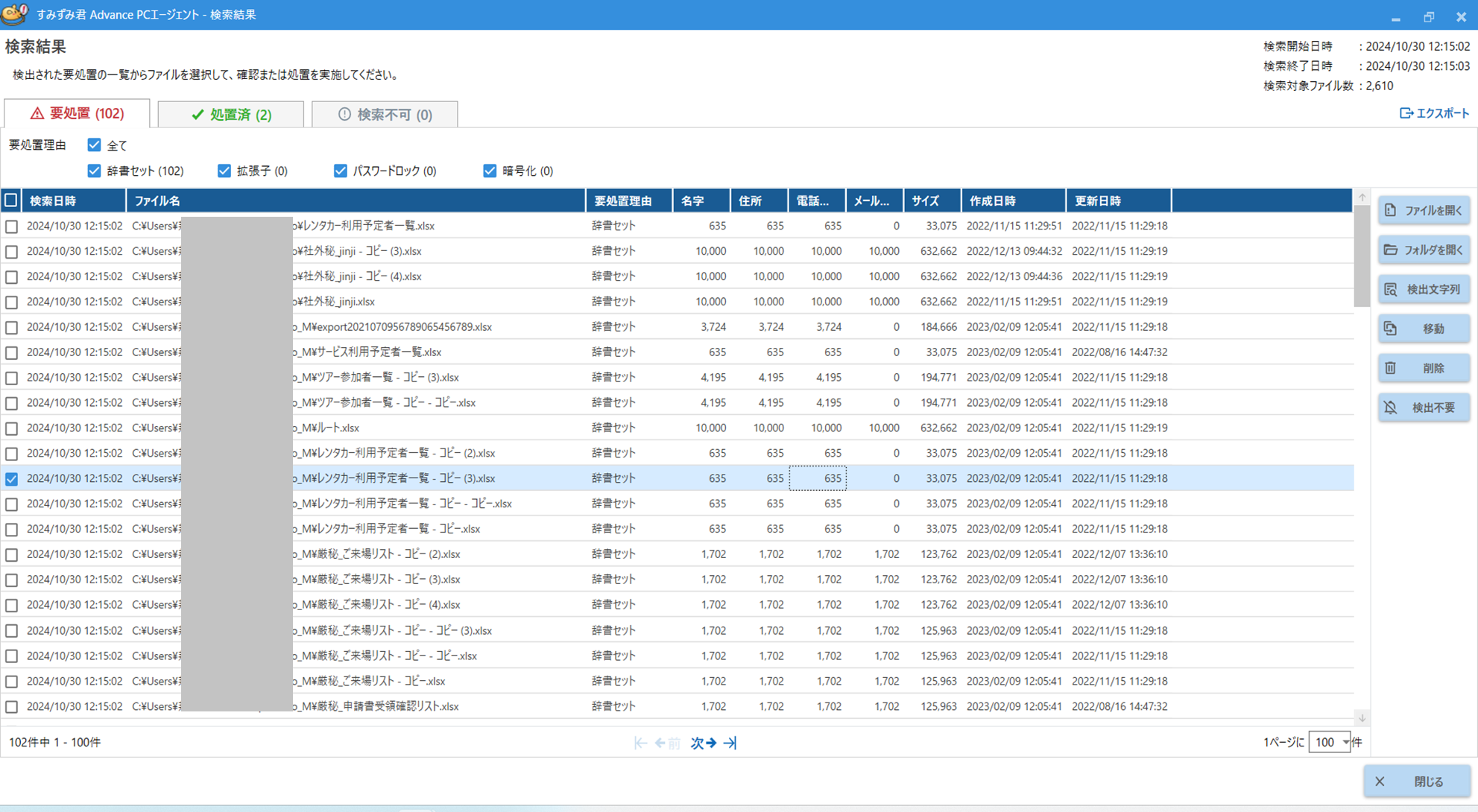
検出された個人情報ファイルは、検索結果画面で処置が可能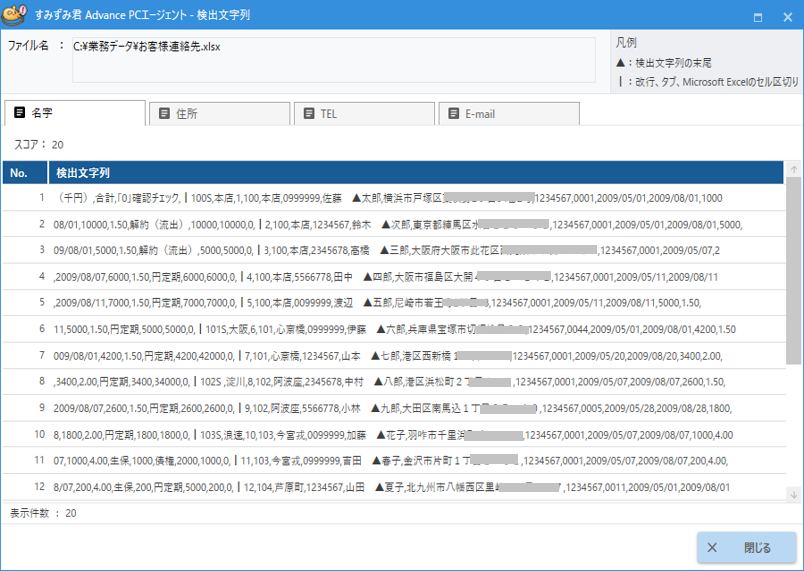
ファイル内のどの情報が個人情報として検出されたのか確認可能
(上記画面では、ファイル中の名字に該当した箇所を表示しています)
4. 確認
管理画面で個人情報ファイルの保有状況を確認します。
管理者は個人情報ファイルを保有しているPCの台数、個人情報ファイル数をダッシュボードで簡単に確認できます。
PCやグループごとに誰が個人情報ファイルを保有しているか一目で把握できるため、個人情報ファイルの処置が実施されてないPCがあればPC利用者やグループ管理者に対して是正処置を促すことができます。
ダッシュボード画面
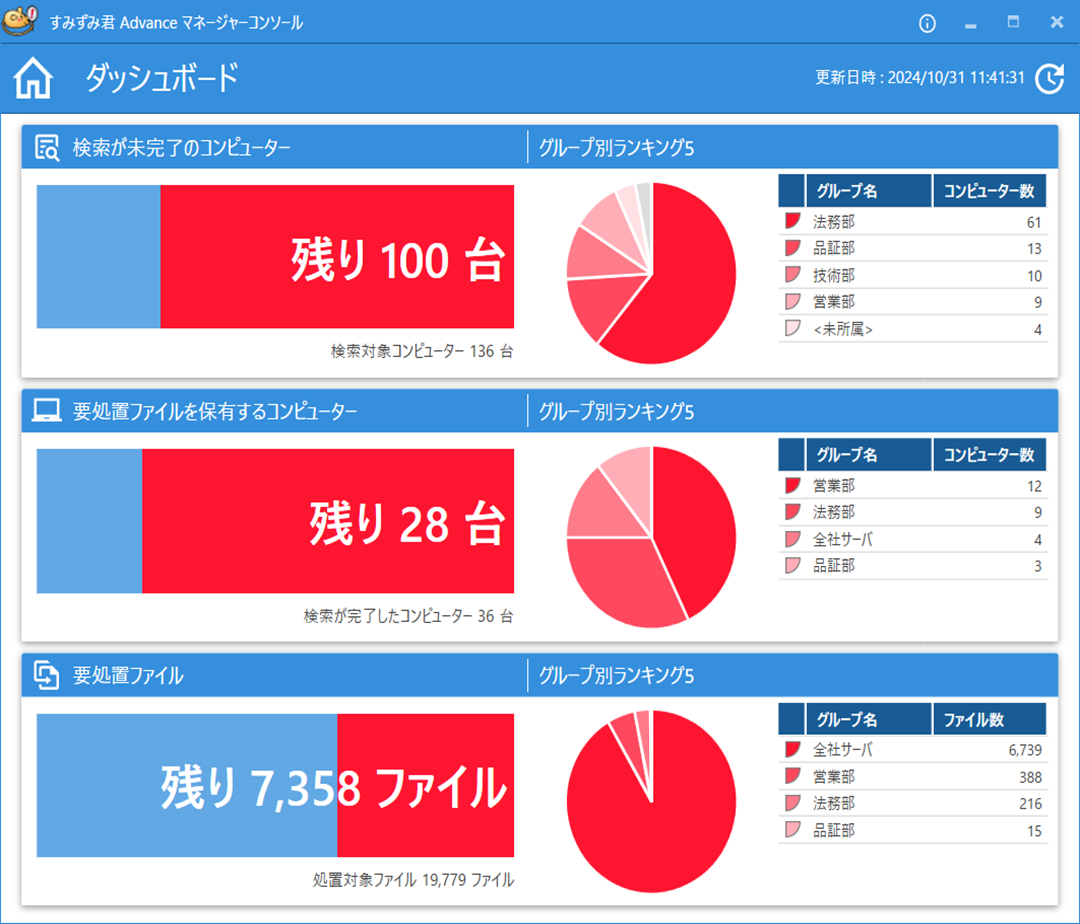
グループとその所属PCの検索結果画面